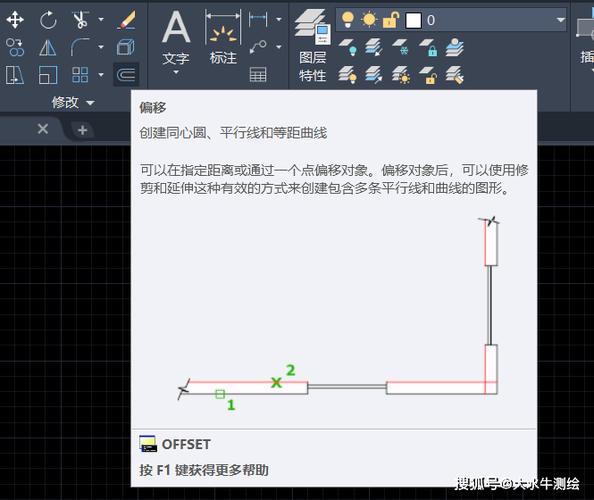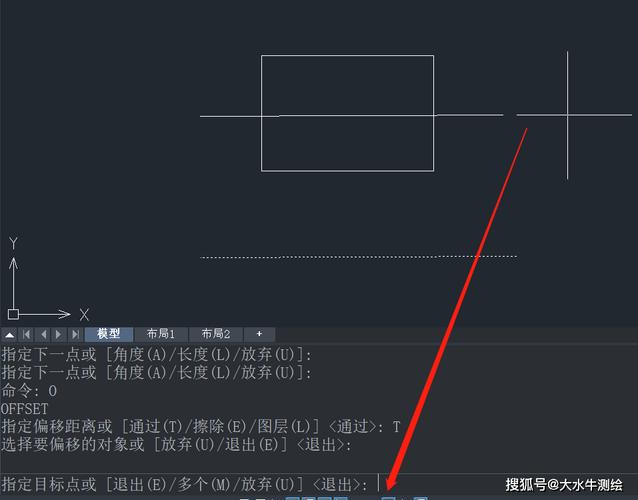本文概述:本文将详细介绍在CAD中使用偏移命令的方法与技巧,通过解释命令功能、操作步骤以及实际应用场景,帮助用户更好地掌握这一实用工具,从而提高设计效率。
在计算机辅助设计(CAD)软件中,偏移命令是一个十分重要且常用的工具。它允许用户复制选定对象并保持其形状,同时可以指定一种新的距离或角度。这一
命令经常用于创建平行线、等距曲线和扩展复杂图形。在熟练使用该命令后,用户能够显著提升工作效率并准确获得所需的几何形态。
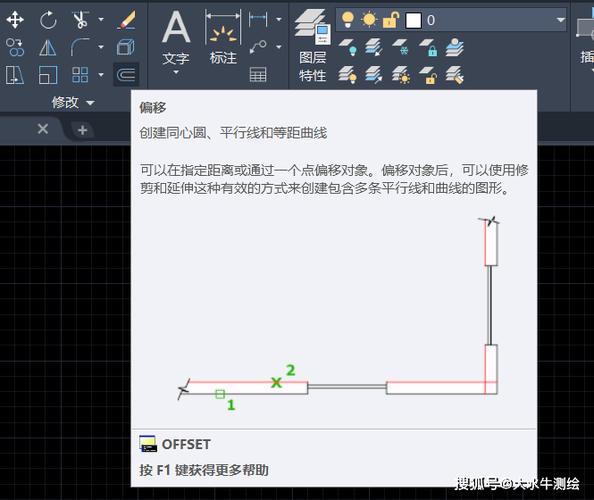
偏移命令基本原理
偏移命令的主要功能是基于现有的线条或曲线生成一个平行对象。此过程包括选择要偏移的对象、设定偏移距离以及定义新对象的位置。新的对象会保持与原始对象相同的形状,只是在空间中移动到了用户指定的位置。因此,此命令在重复性布局及模具设计中显得尤为重要。
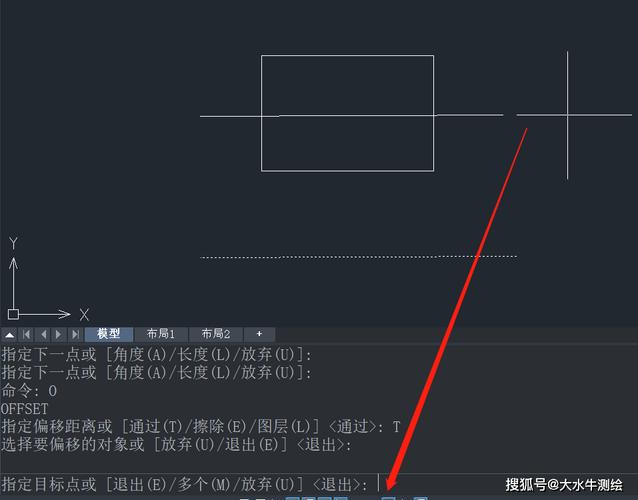
使用方法和操作步骤
1. **选择偏移命令**:在大多数CAD软件中,可以通过菜单栏或者快捷键选择偏移命令。通常,偏移命令在编辑工具组中被标识为“OFFSET”。2. **选择对象**:启动偏移命令以后,用户需要选择一个或多个准备进行偏移操作的对象。对象可以是直线、多段线、弧线或其他支持偏移操作的曲线。3. **设定距离**:接下来,用户输入偏移距离,即生成的对象与原始对象之间的间隔。这个值可以通过键盘输入,也可以在图形界面上直接指定。4. **选择方向**:最后一步是选择偏移方向,这也是决定新对象位置的关键一步。用户可以通过鼠标点击来指示偏移在对象的一侧还是相反方向。在完成以上步骤后,该命令便会自动生成一个新的对象,并与原始对象保持设定距离。这整个操作流程简单明了,甚至对于新手来说,都极易上手。
偏移命令的实际应用
在实际工作中,偏移命令的用途广泛。例如,在建筑设计中,它可用于绘制墙体的等距线,保证内外墙的厚度一致。同时,在机械设计领域,偏移命令可以帮助工程师创建齿轮的轮廓以及其它多种零件的精确布局。此外,偏移命令还常用于场地设计,当土地规划图纸需要保持一定的边界间隔时,它能够快速实现设计目标。
高级技巧
为了最大限度地利用偏移命令,用户可以结合使用其它CAD命令。例如,偏移命令与阵列命令结合,可以快速生成多个偏置的对象排列;与修剪命令结合,则可以迅速调整设计尺寸以适应不同的项目需求。此外,在一些先进的CAD软件版本中,偏移命令不仅限于生成平行线,还能够对对象进行动态调整,使得偏移距离随对象形变而发生变化。这一功能使得用户在处理复杂图形时更加得心应手。总结来说,偏移命令是CAD软件中不可或缺的重要工具,不仅简化了设计过程,而且赋予设计者更多的创意灵活性。通过上述详解,希望能帮助用户深入理解偏移命令的使用方法,并在实际工作中有效应用,提高设计质量与效率。无论是初学者还是资深设计师,都能从中受益匪浅。
BIM技术是未来的趋势,学习、了解掌握更多BIM前言技术是大势所趋,欢迎更多BIMer加入BIM中文网大家庭(http://www.wanbim.com),一起共同探讨学习BIM技术,了解BIM应用!